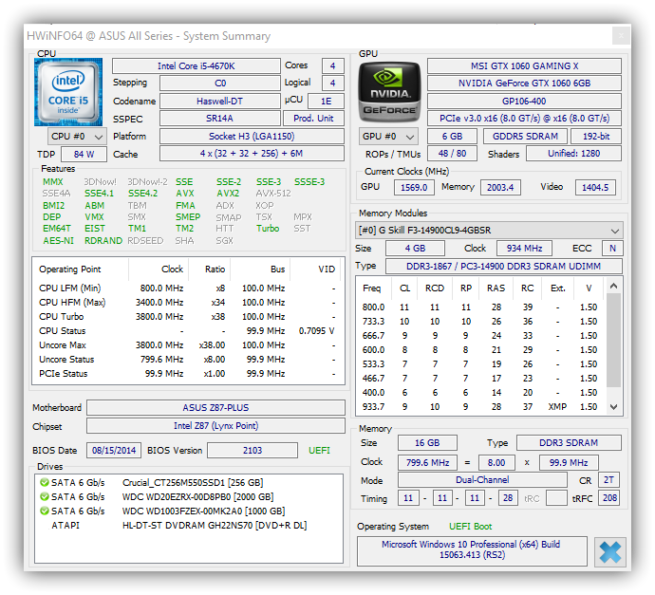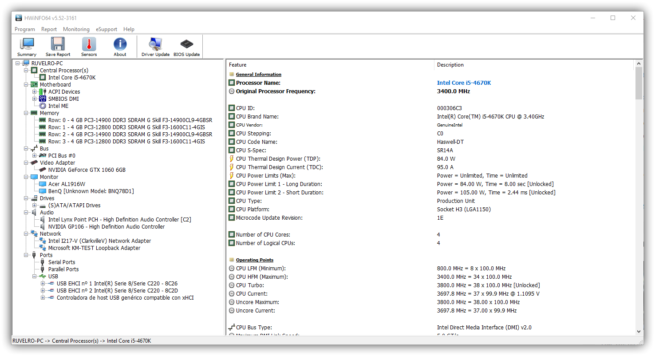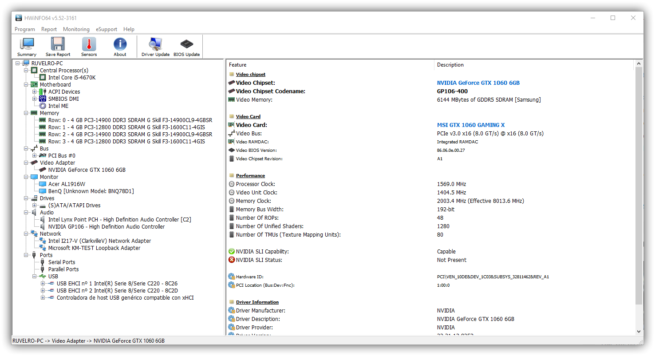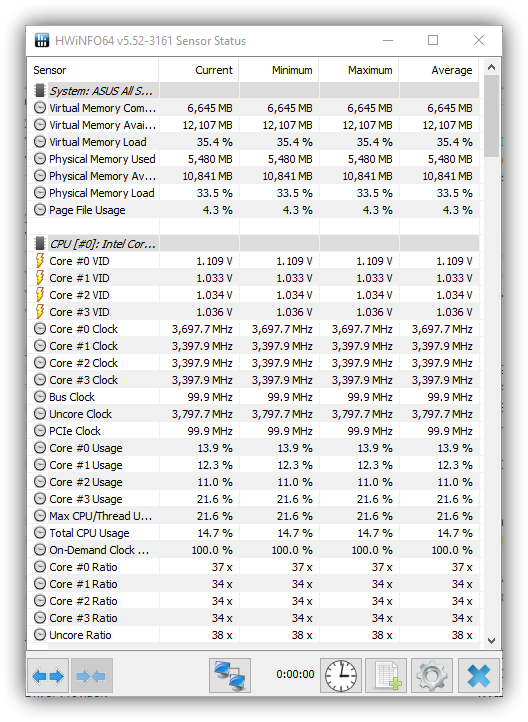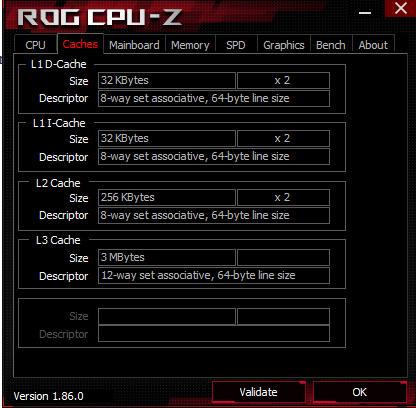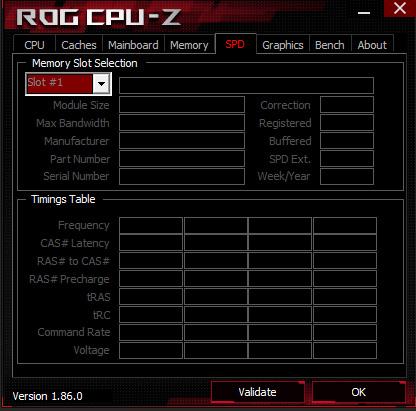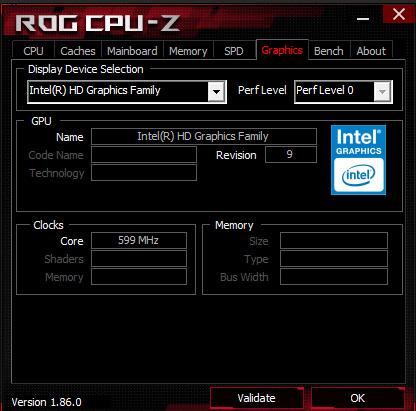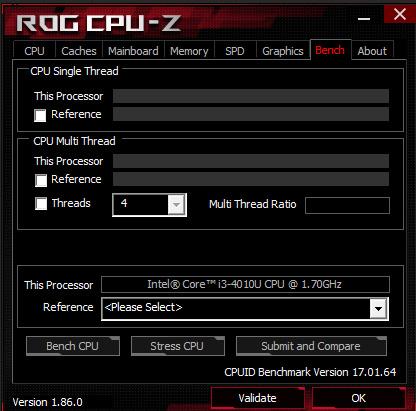Recopila toda la información del hardware de tu ordenador con HWiNFO64

Cuando utilizamos un ordenador convencional, cualquier usuario, independientemente de sus conocimientos de informática sabe que utiliza Windows. Los usuarios un poco más avanzados pueden llegar a saber la versión exacta de Windows que utilizan, sin embargo, si preguntamos a la mayoría sobre los componentes (procesador, gráfica, memoria, placa, etc) que forman su ordenador, lo más seguro es que no conozcan ninguno de estos componentes. Por ello, en caso de necesitar obtener información detallada sobre alguno de ellos, existen herramientas especialmente diseñadas para este fin como es el caso de HWiNFO64.
HWiNFO64, hace años también conocida como HWiNFO64, es una herramienta avanzada creada para hacer un diagnóstico completo de nuestro ordenador y mostrarnos toda la información referente a sus componentes de hardware. Esta aplicación se encarga de identificar todos y cada uno de los componentes (incluso los más nuevos) y nos genera un informe de manera que podamos consultar hasta el más mínimo detalle de cada componente de hardware conectado al ordenador.
Esta aplicación, además, nos permite realizar una serie de benchmarks o pruebas de rendimiento, así como monitorizar en tiempo real el uso y la temperatura de los componentes para saber si todo está funcionando correctamente y dentro de unos límites o no.
Esta aplicación es totalmente gratuita para todos los usuarios, y se puede descargar (incluso en formato portable, para no instalarla) sin coste alguno desde su página web principal.
Cómo funciona HWiNFO64
Como hemos dicho, podemos descargar este programa de dos formas distintas, una versión convencional, lista para instalarla en nuestro Windows, o una versión portable que, solo con descomprimirla ya está lista para funcionar.
Cuando ejecutamos esta aplicación, lo primero que veremos serán dos ventanas por separado. La primera de ellas es una especie de CPU-Z y GPU-Z especialmente diseñada para mostrarnos toda la información relacionada con nuestro procesador, la memoria RAM y nuestra tarjeta gráfica.
Esta ventana nos permitirá conocer al detalle la arquitectura de nuestros principales componentes, conocer sus frecuencias, sus consumos, características y funciones, etc. Esta primera ventana nos va a mostrar información bastante técnica sobre estos componentes, pero no es lo único que nos ofrece HWiNFO64.
La ventana principal de HWiNFO64 nos muestra información sobre todos y cada uno de los componentes y nos permite además acceder a las funciones adicionales de la aplicación
La segunda ventana que nos abre este programa es bastante más sencilla de interpretar. De una forma similar a otras herramientas como AIDA64, esta ventana nos permitirá ver una lista con todos los componentes del equipo.
Desde esta ventana vamos a poder ver toda la información técnica de todos los componentes con tan solo seleccionarlos desde la lista de la izquierda. De esta manera, vamos a poder saber, por ejemplo, el modelo exacto de nuestra gráfica, la placa base o la memoria del equipo, información que nos puede ayudar, por ejemplo, de cara a actualizar alguno de estos componentes.
Además, desde la parte superior de la ventana vamos a poder acceder a una función adicional llamada “Sensors”, o “Sensores” que nos va a permitir monitorizar en una pantalla el funcionamiento de nuestro hardware.
Como podemos ver, desde esta ventana podemos monitorizar hasta el más mínimo detalle del funcionamiento de las piezas, desde su frecuencia como la capacidad de carga e incluso su temperatura, pudiendo ver, además, en todo momento, la máxima, la mínima y la media de cada una de las filas de esta herramienta de monitorización de sensores.
Como podemos ver, HWiNFO64 es una herramienta de lo más completa y sencilla de utilizar gracias a la cual vamos a poder tener siempre a mano toda la información referente al hardware de nuestro ordenador.
Fuente: https://www.softzone.es/2017/06/14/recopilar-informacion-hardware-hwinfo64/